Как конвертировать PDF в Word в Windows
Независимо от того, используете ли вы ПК с Windows или Mac, мы покажем вам несколько способов преобразования файла PDF в документ Word. Лучший способ во многом зависит от приложений, которые вам удобнее всего использовать, например Word, Google Docs или Adobe Acrobat, а также от ваших личных предпочтений.
Программы для Windows, мобильные приложения, игры — ВСЁ БЕСПЛАТНО, в нашем закрытом телеграмм канале — Подписывайтесь:)
Преобразование файла PDF в Word с помощью Microsoft Word
Вы можете преобразовать PDF-файл в Word в Microsoft Word. Этот метод автоматически преобразует ваш PDF-файл в файл DOCX, где PDF-файл в основном состоит из текста.
Примечание. После преобразования PDF-файла его форматирование, включая разрывы строк и страниц, может отличаться от исходного файла.
- Откройте документ Word, выберите «Файл»> «Открыть», найдите файл PDF и выберите «Открыть». Это откроет файл PDF в Word.
- Вы можете получить сообщение о том, что Word теперь преобразует ваш PDF-файл в редактируемый документ. Для продолжения нажмите ОК.
- Word преобразует файл PDF в редактируемый документ Word, чтобы вы могли редактировать, копировать, вырезать или форматировать текст. Когда вы закончите, Word автоматически сохранит отредактированный файл как файл DOCX в папке по умолчанию.
Преобразование файла PDF в Word с помощью Adobe Acrobat
В Adobe Acrobat можно преобразовать PDF в формат Word, но эта функция доступна только в премиум-версиях Adobe Acrobat.
- Откройте Adobe Acrobat DC, выберите «Открыть файл», выберите файл PDF и затем нажмите «Открыть».
- На левой панели выберите Экспорт> Microsoft Word (* .docx).
- Выберите Конвертировать.
- При появлении запроса войдите в свою учетную запись Adobe, и преобразованный PDF-файл откроется в Word.
Преобразование PDF в Word с помощью Документов Google
С годами Документы Google улучшились за счет более сложных функций редактирования, форматирования и разметки. Вы можете использовать Google Docs для преобразования PDF в Word и простого форматирования текста и абзацев с помощью интеллектуальных инструментов редактирования и стилизации.
- Открыть Гугл документы и выберите знак плюса, чтобы открыть пустой документ.
- На новой странице Документов Google выберите Файл> Открыть.
- Выберите вкладку «Загрузить» и нажмите «Выбрать файл на вашем устройстве»> «Открыть».
- Документ откроется в новой вкладке. Выберите Открыть с помощью> Документы Google, чтобы открыть PDF-файл как файл Google Doc.
- Выберите Файл> Сделать копию.
- Выберите место, в которое вы хотите сохранить преобразованный документ, а затем нажмите OK.
Примечание. Вы также можете выбрать «Файл»> «Загрузить», чтобы загрузить преобразованный PDF-файл в виде документа Word на свой компьютер.
Преобразование файла PDF в формат Word с помощью CamScanner
Если вы хотите преобразовать файл PDF в Word и сохранить исходный макет файла, вы можете использовать CamScanner PDF в Word конвертер. Онлайн-инструмент конвертирует файлы PDF в формат Word и работает с любым веб-браузером, поэтому вам не нужно устанавливать какую-либо программу или загружать приложение.
- Открыть CamScanner PDF в Word конвертер и выберите Файлы на ПК / Mac, чтобы импортировать файл PDF. Вы также можете перетащить файл PDF на веб-страницу CamScanner.
- Дождитесь завершения преобразования, а затем выберите «Загрузить», чтобы сохранить файл.
Конвертация с помощью инструментов Microsoft Word
Последние версии программы Microsoft Office Word умеют преобразовывать файлы формата pdf самостоятельно. Сделать pdf-файл можно непосредственно из программы. Однако для потребуется установить дополнение Save as PDF or XPS. После этого в меню “Файл” появится соответствующий пункт. Данная опция позволяет сохранять документы необходимого формата непосредственно из редактора.
Используйте эту функцию программы, после чего откроется окно для сохранения. Здесь потребуется выбрать нужную папку, вписать имя файла, а потом нажать “Опубликовать”.
Файл можно выбрать из недавно открывавшихся документов или пройдя путь во вкладке до нужной папки. Также открыть pdf-файл можно из папки, где он расположен. Наведите указатель на pdf-документ и нажмите правую кнопу мыши. Из открывшегося меню нужно выбрать опцию открыть с помощью, найдите пункт “Word” и нажмите на него.
Осторожно! Не любой Microsoft Office поддерживает подобное, если версия вышла до 2013 года, то придется воспользоваться другими средствами для перевода.
Приложение предупреждает о том, что процесс преобразования ПДФ в Ворд займет время. Если есть в верхней части кнопка разрешить редактирование, то нажмите на нее после чего программа сможет редактировать текст. Выберите вариант “сохранить как” из меню “Файл”, там выберите формат docx (соответствует стандартному формату Microsoft Office Word) или doc (формат использовавшийся до 2007 года) и нажмите кнопку “Сохранить”. После этого на вашем компьютере появится новый файл, который будет удобен для редактирования формате.
Справка! Если pdf-документ был защищен от редактирования, во время сохранения измените пункт “защищенный просмотр” во вкладке сведения, после чего сохраняйте файл.
Если конвертировать ПДФ в Ворд таким образом, то программа переведет все текстовые и графические элементы на страницы нового документа, но отношения между ними, например расположение картинок или разрывы страниц, могут быть потеряны. Также таблицы могут восприниматься программой как текстовые строки, соответственно форматирование колонок придется восстанавливать вручную.
Специальные программы для конвертации
Большинство утилит, предназначенные для трансформации одного расширения в другое, как правило, платные, а пробный период достигает не более 30 дней. Можно, конечно, найти и полностью бесплатные сервисы.
Перечислять все возможные варианты очень долго. Разработчики постоянно создают что-то новое, оптимизированное для работы на компьютерах самых разных конфигураций. Есть и такие конвертеры, которые только переводят пдф в doc. Но большинство из них имеет функциональные надстройки, встроенные редакторы, а также возможность сохранения в нескольких форматах.
Кроме обычного текста такие приложения позволяют распознавать сфотографированный текст и трансформировать его в .doc формат. Также, вероятность искажений преобразования или некорректного отображения начального вида в ином формате крайне мала.
Таким образом, мы рассмотрели основные варианты того, как можно перевести файл формата пдф в ворд, которые чаще всего используются при операциях с документами. Выбранный метод будет влиять не только скорость, но и качество переформатирования, что существенно влияет на дальнейшую работу с электронными бумагами.
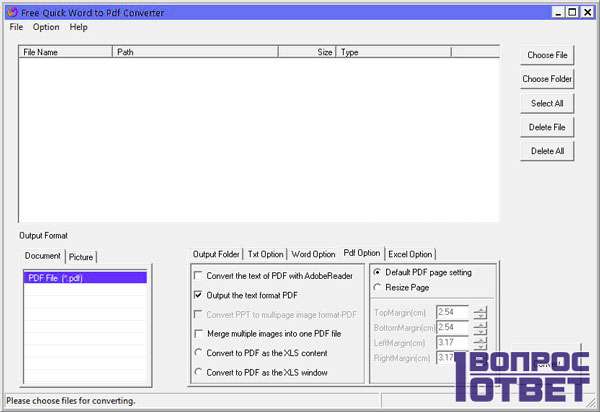
Видео: как конвертировать PDF без использования программ?
В данном ролике специалист по IT Роман Гаврилов покажет, как можно перевести формат файла из .pdf в .doc без использования сторонних приложений:
Распознать текст PDF в WORD при помощи сервиса ABBYY FineReader
В начале статьи было сказано об этом сервисе. Давайте ближе познакомимся с его возможностями и принципами работы.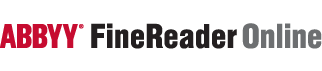
Сервис позволяет работать с расширенными возможностями при помощи облачного хранилища, а также используя дополнительные форматы при конвертировании и редактировании документов. Тарифные пакеты измеряются в конвертируемых страницах. Так пакет на 1 месяц в 200 страниц готового текста можно приобрести за 5 долларов. При покупке на следующий месяц того же пакета, остаток с предыдущего месяца прибавляется к существующему. Для тех пользователей, которые не хотят платить есть также отличная новость – до 10 страниц в месяц вы можете конвертировать абсолютно бесплатно.
При переходе на сайт пользователь увидит качественный дизайн сайта, а также грамотное расположение блоков. На первой же странице сервис предлагает нам преобразовать PDF и JPG в Microsoft WORD или Excel при помощи нажатия на зеленую кнопку – «Распознать».
Возможности сервиса ABBYY FineReader
- Создание книги FB2 или ePub из сканированных документов или PDF-файлов. Сервис позволяет это сделать максимально быстро, через несколько минут вы будете наслаждаться любимой книгой, читая ее на планшете или телефоне.
- Конвертирование PDF в документы WORD. После обработки сервисом ПДФ вы сможете редактировать материал по своему усмотрению, включая работу с таблицами и картинками.
- FineReader Online преобразует любой скан или картинку с текстом в один из поддерживаемых файлов (WORD, PowerPoint, Excel). Кроме рукописных текстов.
- Преобразованный документ можно легко экспортировать в любое облачное хранилище: OneDrive, Evernote, Google Drive и т.д.
- Поддержка более чем 190 языков мира.
- Конвертируемые документы могут оставаться на хранении сервиса в течении 14 дней, после они удалятся без возможности восстановления. Поэтому необходимо успеть за этот период их скачать на свой компьютер.
- Нажимаем на зеленую кнопку посреди экрана главной страницы, о которой уже было сказано выше.
- Попадаем на страницу, где указаны последовательно шаги выполнения работы на сервисе. В первом пункте выберите файл на своем компьютере.
- Во втором пункте необходимо выбрать язык.
- Далее, в третьем пункте необходимо выбрать формат окончательного файла из списка.
- Ниже расположено 2 пункта, в которых пользователю предлагается выбрать «Экспортировать результат в хранилище» или «Создать один файл для всех страниц».
- Если вы указали первый пункт, то ниже загораются пиктограммы известных облачных хранилищ, из которых можно выбрать подходящую.
- Последним пунктом является кнопка «Зарегистрироваться» для тех, у кого еще нет учетной записи на этом сервисе.
Pdftoword.ru – онлайн конвертер PDF в WORD
Попадая на сайт pdftoword.ru, мы видим сразу пояснения к работе с сервисом.
- Прямо перед нашими глазами, посередине экрана показан скрин с настройками конвертации оффлайн версии программы, на котором четко видны кнопки интерфейса.
- Слева в окне мы сразу можем начать работу по конвертации ПДФ в Ворд.
Это удобный, полностью русскоязычный сервис для преобразования PDF файлов в несколько форматов на ваш выбор. На выходе преобразования вы можете получить RTF, картинки, Ворд текст, HTML, Excel. Для удобства после конвертации вы можете скачать файл в архиве, что существенно уменьшит размер скачиваемого файла. Это удобно для тех, у кого медленный интернет. Загрузить файл PDF для конвертации мы можем лишь размером в 1 мегабайт.
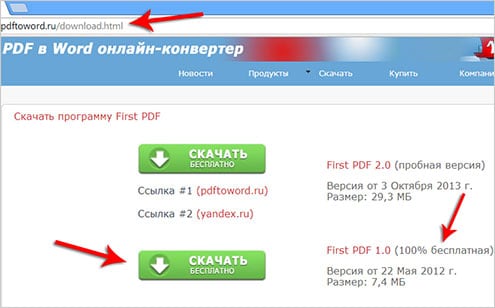
Администрация сервиса дает нам возможность конвертировать более объемные файлы, но для этого необходимо скачать оффлайн версию на свой ПК и установить ее. Чтобы это сделать – нажмите на большую зеленую кнопку внизу главной страницы сайта – «Скачать First PDF».
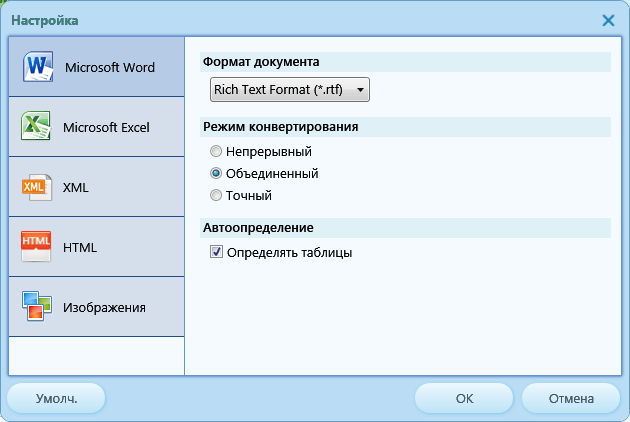
Особенности оффлайн программы First PDF
- Есть возможность извлекать текст из изображения.
- Конвертация PFD в Excel.
- PDF можно сохранять в виде изображения, png, jpg, tiff, bmp.
- PDF файлы не ограничиваются в размере.
- Не требуется подключенный интернет.
- Поддержка сканов.
- Преобразование PDF в DOC, RTF, WORD.
- Распознавание скан-файлов.
Программное обеспечение First PDF – платное, но есть версия с ознакомительным периодом в 30 дней, поэтому при скачивании укажите нужную вам версию. Чтобы ее скачать перейдите по https://download.ru/files/REj4PBXP или эта же ссылка на главной странице сервиса www.pdftoword.ru внизу страницы.
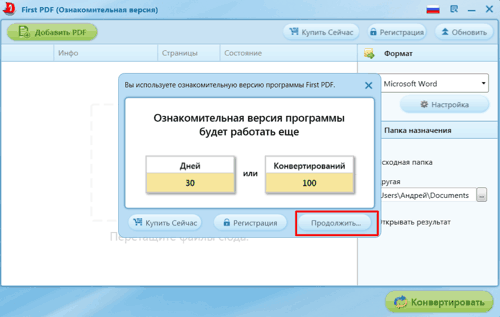
Какая разница между PDF и DOC?
Чаще всего мы видим в электронном варианте документы с расширением .doc. Оно создается благодаря программному обеспечению Майкрософт Ворд, которое является лидером по популярности и массовости.
Каждая новая версия текстового редактора отличается от старой, а это значит, что все новые электронные бумаги, открытые устаревшими программами Ворд, могут выглядеть немного иначе.
Что касается самого создания документа, то MS Word значительно опережает конкурента, так как он предельно прост и имеет достаточно широкий ряд функциональных возможностей.
Говоря о втором типе, то исконного редактора для них вовсе нет. К примеру, Adobe Acrobat позволяет корректирование текста лишь в малой мере.
С точки зрения безопасности вордовские файлы нередко являются разносчиками вирусов, в то время как «пдфки» не имеют уязвимых мест. Поэтому большинству пользователей часто приходится перекидывать информацию из одного вида в другой.

Что такое pdf-файл?

Форма пдф
Прежде чем попытаться открыть файл формата pdf, нужно понять, что этот формат собой представляет.
Прежде всего, формат является кроссплатформенным документом, то есть он будет выглядеть абсолютно идентично как в электронном виде, так и при печати
В этом случае вовсе не важно, какой принтер или компьютер вы используете.. Данный формат обладает всеми видами форматирования оригинального документа, в том числе шрифты, заголовки и изображения.
Данный формат обладает всеми видами форматирования оригинального документа, в том числе шрифты, заголовки и изображения.
Для того, чтобы документ было легче и удобнее отправлять при помощи электронной почты, предусмотрена высокая степень сжатия файла без повреждения содержимого.
Формат был создан компанией Adobe Systems еще 20 лет назад.
Тем не менее, почти сразу сумел заполучить огромную популярность среди пользователей, которые часто обмениваются различными документами в рабочей среде, и не только, посредством электронной посты, а также разнообразных мессенджеров и файлообменников.
Для создания, открытия и редактирования пдф-файлов предусмотрено большое количество специальных программ.
Тем не менее, можно открыть такой формат при помощи обычного средства Windows — Microsoft Office Word.
Итак, как перевести одно в другое?
Начнем с перевода PDF- DOC.
- Можно использовать онлайн конвертеры, которых на просторах интернета великое множество. Конвертер — это такая программа перевода из пдф в ворд онлайн, т.е в режиме реального времени. Другое дело, что, как показывает практика, не каждый из них справляется с задачей. Качественно конвертировать текст из пдф в ворд могут не все существующие сервисы. Многие бесплатные конвертеры очень любят превратить текст в набор «кракозябликов». Чтобы Вы не столкнулись с такими, вот Вам заранее проверенные нами исправные конвертеры, совершающие преобразование пдф-ворд совершенно бесплатно:
http://pdf2doc.com/ru/https://smallpdf.com/ru/pdf-to-wordhttp://www.pdftoword.ru/
Просто загружаете Ваш документ, и через пару минут достаете его же, но в другом формате.
- Если Вам по какой-то причине неудобно заходить на сайт и конвертировать документ в режиме онлайн, то следует рассмотреть программы-конвертеры из одного формата в другой. Программы платные, но что поделать – за все в этом мире нужно платить. Одна из них называется First PDF. Если Вы скачаете и установите эту программу, расплачиваться за пользование ей придется, но, правда, не сразу. Целый месяц можно пользоваться пробной версией. Интерфейс программы выглядит вот так:
First PDF - Перевод из пдф в ворд онлайн с помощью Google. Практически у каждого есть почта на сервисе гугл. Итак, закачиваем наш документ в пдф на гугл-диск, затем выбираем “Открыть с помощью”, далее – “Google документы”. В открывшемся документе выбираем «Файл» — «Скачать как» — «Microsoft Word (DOCX)». Все, вуаля, готово.
- Жизнь – сложная штука, и в ней бывают ну совсем уж сложные случаи. Например, Ваш текст изобилует формулами, и ни один конвертер не справляется с переводом в другой формат. В таком случае, Вы можете обратиться к нашим специалистам, которые при необходимости вручную доведут Ваш текст до совершенства. Точнее, почти до совершенства. Ведь мы, как образованный люди, знаем, что абсолютного совершенства в нашем мире нет, и быть не может.
Перевести из PDF в Word и обратно
А если переводить формат обратно? Иными словами, как ворд сохранить в pdf? В данном случае все гораздо проще. Если кто-то не знал — знайте! Ворд прекрасно умеет сохранять файлы в формате пдф – так что, при сохранении документа просто указывайте нужный формат. Собственно, сохранять в пдф умеют все программы Майкрософт Офис.
Преимущества онлайн сервисов конвертации перед оффлайн программами
Основные плюсы онлайн сервисов по сравнению с декстопными программами это:
- Возможность оперативного преобразования документов без потери первоначального качества.
- Использование на любом устройстве. Популярные конвертеры поддерживаются не только ПК, но и мобильными устройствами, работающими на платформах Android и iOS.
- Онлайн ресурсы имеют функцию автоматического обновления.
- Отсутствует необходимость скачивания самих программ, дополнительного программного обеспечения, их установки. Благодаря этому можно сэкономить время и свободное пространство на ноутбуке, планшете или смартфоне.
- При применении онлайн конвертеров не нужно проходить регистрацию, указывать информацию личного характера, оформлять подписку или производить оплату.
- Обеспечена высокая скорость обработки материалов. В зависимости от количества страниц в исходном файле время конвертации составляет от нескольких секунд до 10 минут.
Использование онлайн-программ для конвертирования документов PDF позволит получить доступ к редактированию файлов с возможностью сохранения их первоначальной структуры. Бесплатные онлайн-программы отличаются простым, интуитивно понятным интерфейсом, не требуют освобождения места на жестком диске. Для работы с ними пользователям не нужно обладать специальными навыками или знаниями. Главное обеспечить стабильное подключение к Сети.
Возможность неограниченного использования сервисов позволяет им стать достойным конкурентом оффлайн программам, которые требуют наличия свободного места на компьютере и доступны для использования только после скачивания.
Часто задаваемые вопросы по конвертации PDF в Word
В чем основное отличие программ –конвертеров от онлайн сервисов?
Выделяется следующие отличие: онлайн сервисы ограничивают возможный объем файлов и зачастую отсутствует возможность сконвертировать текст, в котором содержатся картинки.
Каким способом лучше воспользоваться для конвертации ПДФ файла с картинками?
Лучше пользоваться первым и вторым способом, а именно прибегнуть к помощи программ Аdobe Аcrobat или FineReader. Они максимально сохранят качество картинок. При конвертации через Word, текст может быть оптимизирован, о чем сообщает сама программа.
Когда целесообразно использовать для конвертации Google Диск?
Google Диск поможет пользователю провести преобразование формата файла PDF в DOC не зависимо от его места нахождения. Данный сервис доступен пользователю в любой точке мира, где есть интернет, достаточно зайти в свой аккаунт.
Как преобразовать большой PDF в Word?
1. Используйте Word
- Откройте Word и нажмите «Файл» .
- Выберите « Открыть » и нажмите «Обзор » .
- Теперь выберите документ PDF, который вы хотите просмотреть.
- Как только вы откроете его, Word спросит вас, хотите ли вы преобразовать файл. Выберите ОК .
- После открытия файла нажмите « Включить редактирование» .
- Нажмите OK для подтверждения.
- Теперь документ должен быть полностью доступен для редактирования.
- Щелкните Файл.
- Теперь выберите «Сохранить как » и выберите «Обзор » .
- В качестве типа файла выберите « Документ Word », введите желаемое имя файла и нажмите « Сохранить » .
Это не самый надежный и не самый безопасный метод, но он может пригодиться, если вы хотите преобразовать документы из надежного источника.
2. Используйте специализированное программное обеспечение
Если вы хотите быстро и легко конвертировать PDF в Word и наоборот, вам может подойти IceCream PDF Converter. Существует поддержка широкого спектра типов файлов, поэтому вы не ограничены форматами PDF и Word.
Также доступна функция распознавания текста, позволяющая распознавать текст на отсканированных документах и редактировать его по своему усмотрению.
Важно отметить, что программное обеспечение работает с большими файлами, а благодаря поддержке пакетной обработки вы можете легко конвертировать несколько файлов
3. Загрузите файл PDF на Google Диск.
- Загрузите PDF-документ на Google Диск.
- Теперь откройте файл PDF.
- Выберите « Открыть с помощью » и выберите в меню « Документы Google» .
- Когда файл открыт, выберите « Файл» и разверните раздел « Загрузка ». Выберите в меню Microsoft Word (.docx) .
- Выберите место для сохранения и все.
4. Используйте онлайн-конвертеры файлов
- Перейдите на веб-сайт конвертера PDF в Word.
- Теперь нажмите « Выбрать файл» и выберите « С моего компьютера » .
- Выберите нужный файл.
- Выберите выходной формат и нажмите « Преобразовать » .
- Дождитесь завершения процесса.
- После завершения процесса нажмите « Загрузить » .
Как выбрать онлайн-конвертер Word в PDF?
Все зависит от ваших потребностей, и первое, на что вы должны обратить внимание, это максимальный размер файла. Некоторые PDF-файлы могут достигать больших размеров, поэтому убедитесь, что служба поддерживает их
Имейте в виду, что некоторые из этих сервисов могут быть не совсем безопасными, поэтому, если вы планируете конвертировать какие-либо конфиденциальные документы, лучше использовать вместо этого программное решение.
Существует множество онлайн-конвертеров файлов, но для вашей безопасности обязательно используйте только те, которые являются надежными и безопасными.
Как видите, преобразовать большой PDF в Word несложно, если у вас есть подходящие инструменты для этой задачи.
Для получения дополнительной информации о программном обеспечении для преобразования вы можете посетить наше лучшее руководство по конвертации PDF в Word.
Как из pdf-файлов перевести текст в Word
Перейдем к самому главному и рассмотрим способы конвертации pdf-файлов в документы, доступные для редактирования в текстовом процессоре Word или другом редакторе. Начнем с преобразования файлов первого типа, так как их конвертировать гораздо проще.
Использование MS Word
Сейчас это самый простой способ, так как в последних версиях Wordа уже реализована возможность преобразования pdf-документов в форматы .doc или .docx.
Для этого запускаем Word, Файл – Открыть и выбираем нужный файл. Появится предупреждение о преобразовании файлов, документ откроется в окне Wordа и будет доступен для редактирования. 

Можно сделать еще проще, воспользовавшись контекстным меню. Щелкаем ПКМ на значке pdf-файла и выбираем Открыть с помощью – Word. Это очень простой способ, но многие о не мне знают. 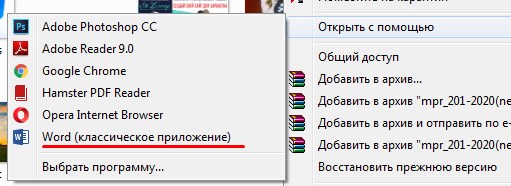
Если нужно преобразовать только часть текста, то можно просто выделить и скопировать эту часть и вставить ее в Word (это нельзя сделать, если документ защищен от копирования, но это уже отдельная история).
К сожалению, у сложных документов, содержащих вставки, рисунки, формулы и т. д., нарушается форматирование, и они выглядят уже не так, как было до преобразования.
Преобразование из пдф в ворд онлайн
Следующий способ – использование онлайн-конвертеров, которых в интернете сейчас много. Заходим на такой сервис, загружаем на него исходный файл, ждем немного, и скачиваем уже в новом формате.
Вот некоторые наиболее известные сервисы:
Уже упомянутые выше
- Бесплатный PDF-Конвертер pdf2go ,
- PDF to Word Converter ,
- Smallpdf ,
- а также ExtractPDF.com
Отдельно следует сказать про сервис Google Диск. У многих есть аккаунт в Googleи можно воспользоваться этим сервисом. Закачиваем документ на гугл-диск, потом Открыть с помощью – Google документы. Теперь Файл – Скачать как – MS Word (DOCX).
Третий способ – использование специальных программ-конвертеров.
Неплохая бесплатная программа UniPDF. Она предназначена для преобразования различных текстовых форматов. Скачать ее можно с официального сайта .
Распознавание отсканированных документов
Что делать, если имеется pdf-файл второго типа, то есть отсканированный документ. Все предыдущие методы нам не помогут. Если и удастся получить файл с текстовым расширением (.doc, .docx, …), но редактировать его будет нельзя, так как весь текст будет представлять собой изображение, занимающее всю страницу.
Чтобы получить документ, который можно будет редактировать, необходимо использовать систему оптического распознавания текста (OCR).
Лучшая программа для этих целей – ABBYY FineReader. К сожалению, она платная, но возможности ее просто удивляют, они несравнимы с функционалом других подобных программ и онлайн-сервисов для распознавания. 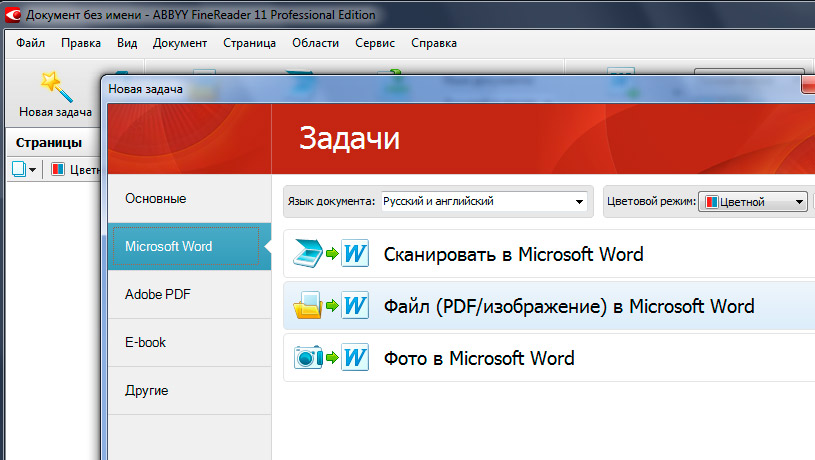
OCR CuneiForm, пожалуй, лучшая бесплатная программа – аналог FineReader. Она менее требовательна, менее сложна, но и не столь развита. К сожалению, она, распознавая различные графические файлы, не может работать с pdf-документами.
Для распознавания можно использовать и онлайн-сервисы:
- OCRtoWord распознает графические файлы, кроме PDF.
- FineReaderOnline хороший сервис, но требует регистрации.
- FREE ONLINE OCR имеет ограничения по размеру и количеству файлов.
- SODA PDF OCR преобразует файлы второго типа в файлы первого.
Я рассмотрел малую часть программ и сервисов для работы с pdf-документами, но обычно для того чтобы из пдф перевести текст в ворд или обратно используются один, два привычных метода.
Надеюсь, среди перечисленных, вы найдете наиболее удобные для себя.
| Шаг 1. Загрузка. | Шаг 2. Конвертация. | Шаг 3. Скачивание. |
Перетащите PDF в это окно —>
| Или нажмите сюда и выберите файл на компьютере |
Нажмите для загрузки
Сконвертировать PDF в формат DOC на Mac OS
Владельцы техники оснащенной ОС Mac могут воспользоваться несколькими способами:
- сделать конвертацию с помощью ПО PDF Converter Free;
- воспользоваться функцией Microsoft Office Word.
Первая программа доступна к скачиванию на App Store. Данное приложение является бесплатным. Интерфейс ПО максимально упрощен для восприятия пользователя, что дает возможность без особого труда и дополнительных знаний провести конвертацию в DOC.
При выборе варианта использования Office Ворд за основу можно взять инструкцию, рассмотренную ранее в разделе «Преобразование файла с использованием Microsoft Word».
Итоги
Онлайн конвертеры необходимы для организации эффективной, автоматизированной работы редакторов, дизайнеров, бизнесменов, людей, связанных с документооборотом. При этом перевести файл ПДФ в формат Ворд с их помощью очень просто. Достаточно перетащить документ из компьютера в специальное окно, а затем выбрать необходимые параметры. После скачивания и последующего сохранения файла, онлайн-программу можно закрыть, занявшись обработкой документа. Пользоваться сервисами можно в любое время по мере возникновения необходимости. Главное, добавить понравившийся сайт в закладки, чтобы не потерять его.
































